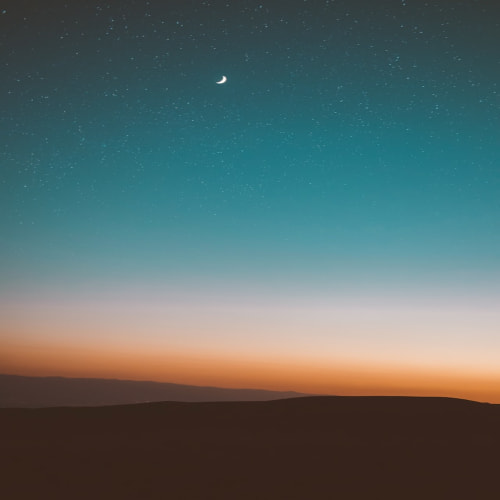아이폰5s를 사용하면서 공장초기화를 하는 경우는 그리 많지 않다. 하지만 호기심에 ios 7.1.1 이나 ios 7.1.2 탈옥을 했다거나 iOS8 베타를 깔았다가 되돌리는 방법으로 팩토리 리셋을 사용하면 좋기 때문에 알아두자. 꼭 탈옥이나 베타가 아니더라도 너무 더뎌지거나 많은 어플들의 사용으로 뭔가가 꼬여 느려진 느낌이 들 때도 공장초기화를 해주는 것은 좋다.
아이폰 5S의 공장초기화(팩토리 리셋)을 위해서는 홈버튼과 잠금버튼을 동시에 누르고 있으면 된다. 알다시피 짧게 누르면 스크린샷이 찍히지만 길게 10여초 누르고 있으면 공장 초기화가 진행된다. 이 방법은 또 케이블이 아이튠즈와 연결이 되어 있지 않으면 강제 리부팅 하는 방법이니 생각하지도 못한 순간에 아이폰 5s가 동작을 멈추었을 때 사용해도 좋다.
아이폰5s 공장초기화를 위해 홈화면과 잠금버튼을 길게 누르고 있으면 위와 같이 리부팅이 실행된다. 이 때 중요한 것은 케이블을 연결해두고 리부팅을 해야한다는 것이다. 물론, PC에는 아이튠즈가 깔려있어야만 한다.
아이폰5s 공장초기화를 위해 아이튠즈를 쓰라고 강요할 수는 없지만, 백업과 복원 등을 위해서도 팩토리리셋 작업에 아이튠즈는 꼭 필요하다. PC와 연결된 상태에서 홈버튼과 잠금버튼을 누르고 위와 같은 화면을 만날 수 있고 여기부터는 이제 아이튠즈에서 설정을 해줘야 한다.
아이튠즈에서의 설정이라고 하지만, 특별한 설정은 없고 위와 같은 복구 모드 팝업을 만나면 준비는 끝난 것이다. 이렇게 아이폰이 복구모드로 접속이 되어 버리면 백업이 불가하니 공장초기화 작업 전에 백업은 꼭 해두도록 하자.
공장초기화 팝업을 확인하고 아이튠즈를 보면 위와 같이 안내가 된다. 여기서 활성화된 버튼은 아이폰 복원 뿐. 어차피 공장초기화 할려고 시작했으니 아이폰 복원을 눌러주면 된다.
마지막으로 아이튠즈는 한번 더 확인 팝업을 알려주고 여기서 복원 및 업데이트를 눌러주면 아이폰 5s는 공장초기화 작업에 들어가게 된다. 공장초기화는 말 그대로 가장 처음 상태로 나오기 때문에 등록부터 백업 복원까지 다시 진행해줘야 하는 것을 잊지말자.